A continuación, se detallan los 5 pasos para poner Aplazame en tu tienda:
Paso 1.
Desde tu administración, debes dirigirte a Configuración > Método de pago > Opciones de pago aplazado. Debes seleccionar el método de pago a plazos que esté disponible en tu país. Si resides en España, marca "Aplázame" en el listado desplegable.
Paso 2.
Regístrate en Aplazame y crea una cuenta de usuario para que tus clientes puedan financiar sus compras. Cuando accedas al panel de control de Aplazame, encontrarás dos claves: una pública y otra privada. Esta es la única información que necesitas para instalar tu método de pago aplazado en Palbin. Estas claves deben ser introducidas en la sección de Configuración > Método de pago > Opciones de pago aplazado > Aplazame.
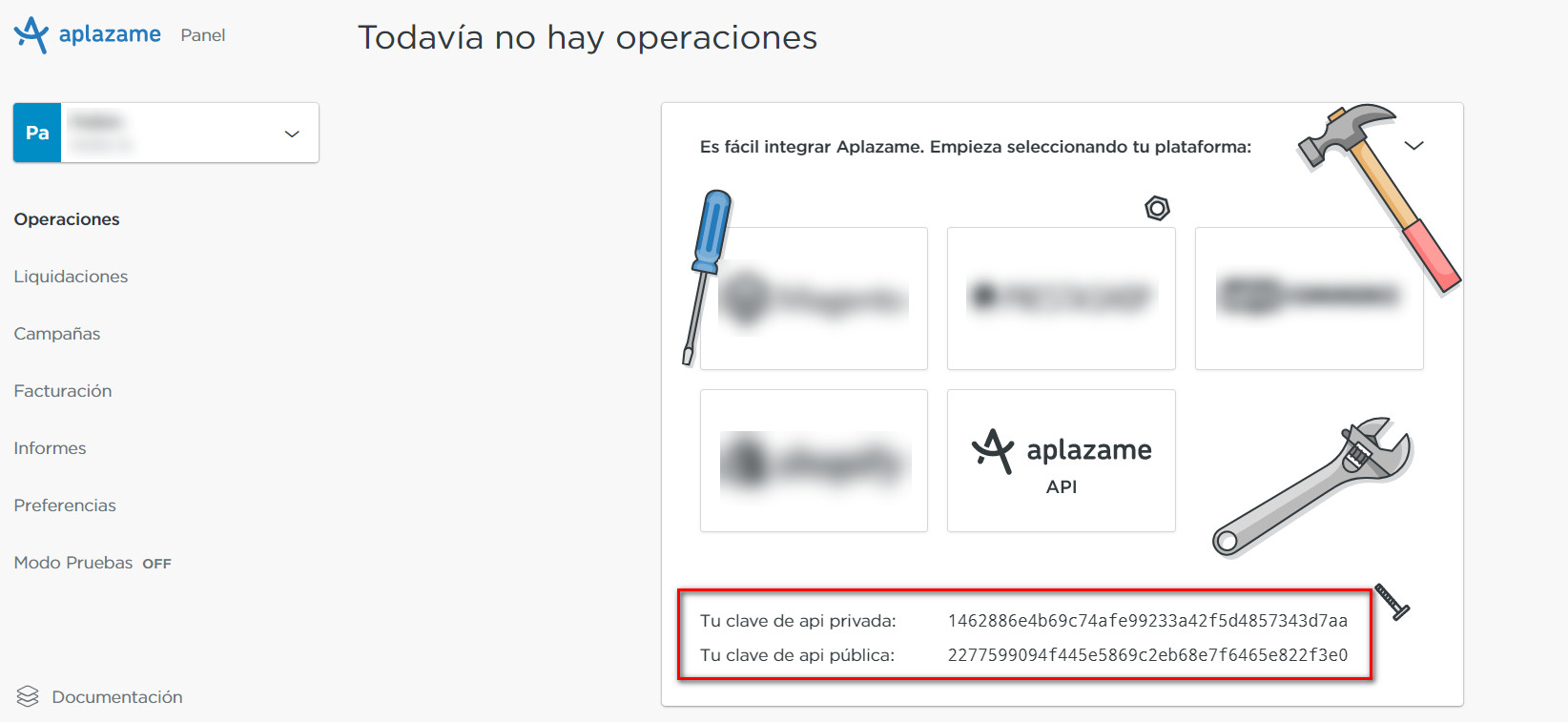
Paso 3
Si deseas hacer pruebas de este método de pago, tendrás que marcar la casilla de verificación que aparece a continuación (Marca esta opción SOLO para realizar pruebas de tu Pasarela de Pago. Para cobrar a tus clientes es obligatorio desmarcar esta opción). Te recomendamos que hagas una compra y una devolución de prueba. Recuerda que mientras esta casilla esté marcada, no podrás hacer cobros reales a tus clientes. Una vez finalizadas las pruebas, te recomendamos que desactives esta casilla y hagas una compra real en tu tienda para comprobar que el método de pago funciona correctamente.
Paso 4
En el caso de que quieras añadir un recargo a este método de pago, a continuación se te da la opción de incrementar un porcentaje o una cantidad fija. Si decides añadir el recargo, ten claro que cuando lo hagas, el cliente lo visualizará en el desglose del carrito.
Paso 5
Por último, guarda esta configuración. ¡Ya tienes Aplazame como método de pago instalado en tu tienda!
Otras Configuraciones o Futuras Actualizaciones:
Hay que tener en cuenta que las claves API son únicas para su entorno. Si actualizas las claves, deberás volver a introducirlas en la administración de tu tienda. En cualquier caso, para incidencias, lo más rápido es escribir a soporte@aplazame.com. Responden en un margen de 48 horas.